Como acessar e abrir um arquivo .xls do Excel 97/2003 no Excel 2016, 2019 e 365?

Saiba como você pode abrir arquivos antigos do Excel com o Excel 365 (2016/2019).
Qual é a função XLOOKUP no Excel? Como usar o XLOOKUP no Excel? Vamos descobrir com LuckyTemplates.com!
Se você usa o Excel regularmente, provavelmente está familiarizado com as funções de pesquisa. Se você não sabe, basta entendê-lo como uma função do Excel usada para pesquisar dados ou valores específicos em linhas ou colunas de uma planilha.
Esta função é especialmente útil quando você precisa processar muitos dados em uma planilha Excel. No Excel, você tem vários tipos de funções LOOKUP. XLOOKUP é um deles. Portanto, qual é a função XLOOKUP, qual é a fórmula XLOOKUP e como usá-la? Vamos descobrir!
Em essência, XLOOKUP substitui funções antigas como HLOOKUP, VLOOKUP e LOOKUP. Ele suporta a pesquisa de dados vertical e horizontalmente, ajudando na busca rápida de valores em seu conjunto de dados.
Atualmente, o XLOOKUP está disponível apenas para usuários do programa Insiders. Para acesso, você deve se inscrever no programa Insider da Microsoft. XLOOKUP está gradualmente sendo liberado em todas as versões do Office 365, mas não está disponível nas versões de Office 2010, 2013, 2016 e 2019.
A sintaxe da função XLOOKUP é semelhante às funções VLOOKUP e HLOOKUP. Aqui está a sintaxe da função XLOOKUP no Excel:
= XLOOKUP ( valor_procurado , array_procurado , array_retornado , [if_not_found], [modo_correspondência], [modo_pesquisa])XLOOKUP é uma função vantajosa em comparação com VLOOKUP e INDEX/MATCH, mas tem suas desvantagens.
Dê uma olhada no exemplo abaixo para entender como XLOOKUP funciona:
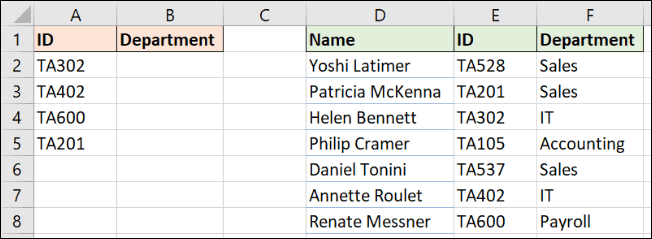
Utilize a fórmula:
=XLOOKUP(A2,$E$2:$E$8,$F$2:$F$8)Com XLOOKUP, o usuário pode selecionar diretamente o intervalo de retorno, eliminando a necessidade de se preocupar com números de índice de coluna.
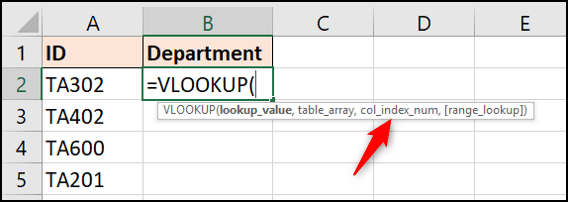
XLOOKUP exige menos parâmetros em comparação ao VLOOKUP, garantindo resultados mais precisos.
Com XLOOKUP, a ordem das colunas não importa, permitindo flexibilidade na busca.
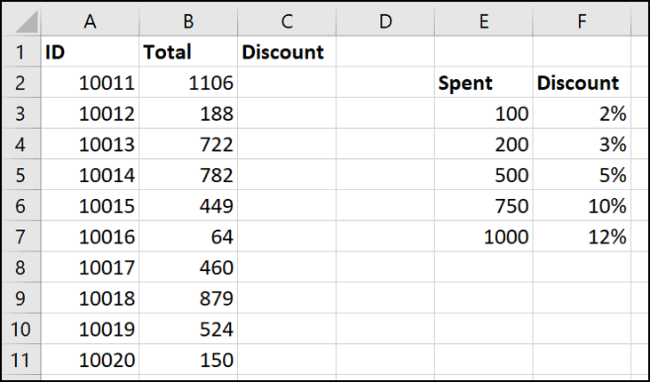
XLOOKUP pode realizar pesquisas tanto vertical quanto horizontalmente.
Utilize o argumento search_mode para inverter a direção da busca e encontrar as últimas ocorrências de um valor.
| Aspecto | VLOOKUP | XLOOKUP |
| Correspondência exata padrão | Não | Sim |
| Retorna valor à direita | Sim | Sim |
| Retorna valor à esquerda | Não | Sim |
| Pesquisa por linha | Não | Sim |
| Pesquisa binária | Não | Sim |
| Pesquisa de baixo para cima | Não | Sim |
Por que o XLOOKUP é melhor que o VLOOKUP? Embora VLOOKUP tenha seus usos, ele é limitado comparado ao XLOOKUP, que processa mais eficientemente grandes quantidades de dados. O XLOOKUP não tem restrições de colunas e sempre retorna o valor mais preciso.
Desejo-lhe sucesso!
Saiba como você pode abrir arquivos antigos do Excel com o Excel 365 (2016/2019).
Aprenda tudo sobre a função IFS no Excel. Descubra como usar a função IFS no Excel 2016 para otimizar suas planilhas.
Aprenda como usar a função Match no Excel para encontrar a posição de valores em intervalos e arrays. Veja exemplos práticos e dicas úteis.
Descubra como usar a função XLOOKUP no Excel e melhore sua produtividade de forma eficiente.
MehmetSalihKoten, um usuário do Reddit, criou uma versão totalmente funcional do Tetris no Microsoft Excel.
Para converter unidades de medida no Excel, usaremos a função Converter.
Qual é a função HLOOKUP? Como usar a função HLOOKUP no Excel? Vamos descobrir com LuckyTemplates!
A função IFERROR no Excel é bastante usada. Para usá-lo bem, você precisa entender a fórmula IFERROR do Microsoft Excel.
Qual é a função VALOR no Excel? Qual é a fórmula do valor no Excel? Vamos descobrir com LuckyTemplates.com!
A função EOMONTH do Excel é utilizada para exibir o último dia de um determinado mês, com uma implementação muito simples. Você obterá então o último dia de um mês específico com base nos dados que inserimos.








Mai Mèo -
Ótimo conteúdo! Eu me pergunto se essa função também funciona nas versões mais antigas do Excel, alguém sabe dizer
Ngọc Anh -
Estou emocionada por ter encontrado esse artigo! Excel virou meu melhor amigo e a XLOOKUP é a estrela do show
Thái Bình -
Ótimo artigo! A função XLOOKUP tonelou minha rotina de trabalho muito mais simples. Espero ver mais dicas úteis como essa
Hương Đà Nẵng -
Que legal! Tenho certeza de que isso vai facilitar a vida de muita gente que, como eu, não lida bem com funções complexas no Excel
Lan 6789 -
Eu nunca tinha ouvido falar da XLOOKUP antes. Qual a diferença dela para o VLOOKUP? Alguém pode me ajudar a entender melhor?
Duy Sinh 6789 -
Muito bom o artigo, mas seria bom uma comparação com as funções que já existem. XLOOKUP é mesmo um avanço considerável
Huyền Lizzie -
O vídeo foi muito claro e didático! Estou animada para praticar o que aprendi. XLOOKUP é uma mão na roda!
Long HN -
Isso é uma maravilha! Uma funcionalidade que realmente faz a diferença na organização das informações no Excel. Obrigado, amei
Minh Khôi -
Excelentes explicações e exemplos! Sou estudante e isso vai me ajudar muito nas minhas aulas. Obrigado por compartilhar!
Mai Huệ -
Nossa, fiquei tão feliz em encontrar esse tutorial. Estranhei o Excel de início, mas agora estou amando essa nova função
Kiên Thảo -
Super útil! Que tal um próximo post sobre como usar XLOOKUP para criar relatórios dinâmicos? Seria um ótimo conteúdo
Thùy Linh -
Se eu soubesse que a função XLOOKUP era tão prática, teria usado muito antes! Agora é só treinar e aplicar.
Hằng Bảo -
Valeu! Adorei a prática! A partir de hoje, irei usar a XLOOKUP sempre que precisar procurar informações no Excel.
Samanta 228 -
Essa função parece incrível! Obrigada por compartilhar, estou com vontade de aprender mais sobre Excel e suas possibilidades!
Minh Nhật -
Eu achei que nunca ia entender essas funções, mas você conseguiu tornar tudo mais fácil. Obrigado por isso!
Mèo con -
Eu uso muito essas funções no meu trabalho de contabilidade, e essa dica vai ajudar bastante. Muito obrigado!
Hạnh Bì -
Super interessante! Espero que todos consigam usar a XLOOKUP a seu favor. A tecnologia é uma aliada quando sabemos manipulá-la
Flávio Tech -
A função XLOOKUP é um divisor de águas! Dessa forma, conseguimos economizar bastante tempo nas nossas análises de dados.
Ngọc Tâm -
Achei muito interessante! Seria bom ter mais exemplos práticos para entender como usar essa função em diferentes situações
Quang vn -
Fico impressionado com o Excel e suas funções. Nunca pensei que um dia conseguiria dominar algo assim
Trí Duy -
Pessoal, alguém sabe se tem como utilizar essa função para buscar dados em várias planilhas? Agradeço se puderem me ajudar
Silan deer -
Por favor, alguém poderia me ajudar? Estou tentando usar a XLOOKUP para buscar valores condicionais. Como faço isso
Phúc IT -
Valeu por compartilhar! Essa função é um verdadeiro salvador de vidas quando se trata de procurar dados. Mal posso esperar para experimentar no meu projeto
Thiện Minh -
Adorei o tutorial sobre a função XLOOKUP! Sempre tive dificuldades com as funções do Excel, mas agora estou muito mais confiante